CAD中什么是夹点夹点编辑怎么用
当你选中一个图形时,图形上会显示可能蓝色的方框,这就是图形的夹点。利用这些夹点,你可以直接修改图形的形状,调整图形的位置。但有很多人并不太了解夹点操作的技巧,这里不妨跟大家说一下。

工具/原料
AUTOCAD,浩辰CAD
夹点编辑的基本操作
1、选中一个夹点后,夹点会变红(夹点的颜色是可以在选项里设置的),移动光标,夹点会跟随光标移动,如图所示。这是AUTOCAD 2017的截图,我们可以拖动夹点时命令行有提示,同时由于打开了动态输入,在光标处也会弹出一些选项。

2、低版本在命令行也会有相同的提示:命令:** 拉伸 **指定拉伸点或 [基点(B)/复制(C)/放弃(U)/退出(X)]:这个提示告诉我们选中夹点后时执行了拉伸的命令,移动光标就是再指定拉伸点,我们还可以输入下面的选项来设置基点或进行复制。我们可以尝试一下基点的操作。输入C,回车,在图中拾取一个点作为基点,然后再继续移动光标,可以看到夹点移动的变化,如图所示。

3、通过选择另外基点,我们可以参照图中其他图形的尺寸来确定芾卤伲鹤夹点的新位置。如果我们输入C,可以在拉伸夹点的同时将图形复制一份,大家可以试试。大多数初学者估计就知道可以选中并拖动夹点可以改懈吡赜痖变点的位置,夹点的编辑远不止于此。编辑夹点时可以执行多种常规的编辑命令,如移动、缩放、旋转、镜像等。选中一个夹点,按回车(或空格)键,观察命令行或动态输入提示的变化,连续按回车,可以看到我们是可以在几种命令间进行切换的,如图所示。

4、通过多次回车后我们可以看到,每次回车都会切换一个命令,可执行的命令包括拉伸、比例缩放、移动、旋转、镜像,每个命令又会有基点和复制的选项。夹点编辑相对于直接输入这樱厮吞簌些命令有两个优势,一是可以默认以选中的夹点作为基点,二是每种操作都有复制的选项,低版本CAD的缩放、移动、旋转等命令是没有复制选项的,不过高版本都增加了复制的选项。用回车或者空格键切换命令太麻烦了,其实我们可以用右键菜单来调用这些编辑选项,操作更简单一点。选中一个夹点,单击鼠标右键,在右键菜单中选择旋转,如图所示。

5、拖动光标,可以看到图形会绕着选中的夹点旋转,可直接输入旋转角度或在图中拾取一个旋转角度,如图所示。

6、从前面的截图中我们可以看到还有添加夹点、删除夹点等选项,这种选项不是所有对象都有的,如果选择的是直线的夹点,就不会有这些选项。另外这几个选项也不必在右键菜单中调用,当光标停留在多段线的某个夹点上是就会自动弹出相应的选项,如图所示。你的CAD版本如果不够高,也是没有这些选项的,大家如果看到这些选项,可以挨个试一下,这里就不再详细介绍了。

多夹点编辑
1、按住SHIFT键可同时选中多个夹点,可同时对多个夹点进行编辑,基本操作跟单夹点相同。绘制圆、直线、多段线等几个图形,将这些图形都选中,按住SHIFT键,单击选中几个夹点,如图所示。
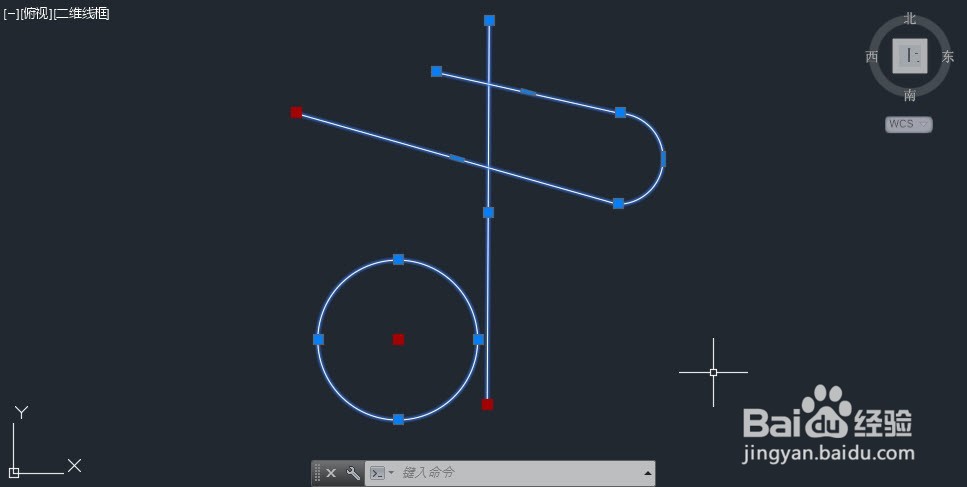
2、选中后松开SHIFT键,会发现没有激活任何命令。再单击任意一个夹点,才激活了夹点编辑的命令,移动光标,我们可以看到选中的几个夹点在同时移动,如图所示。

3、当我们需要图形的两个或多个夹点等距移动或者多个图形要以相同的基点旋转、缩放时可以使用多夹点编辑。